Table of contents
ǞǞǞ CHAR 功能(a 文本功能 有些字符很难找到,你可以通过使用以下方法轻松插入这些字符 CHAR 1至255之间的任何数字在你的计算机中都有一个字符被分配给它,按照 ASCII .
美国信息交换系统代码,即 ASCII 是一种用于数字通信的字符编码标准。 每个字符都被分配了一个唯一的整数,可以输入到数据库。 CHAR 该字符可以是数字、字母、标点符号、特殊字符或控制字符。 例如,可以是 ASCII 逗号的代码是044。 小写字母a-z有 ASCII 值从097到122不等。
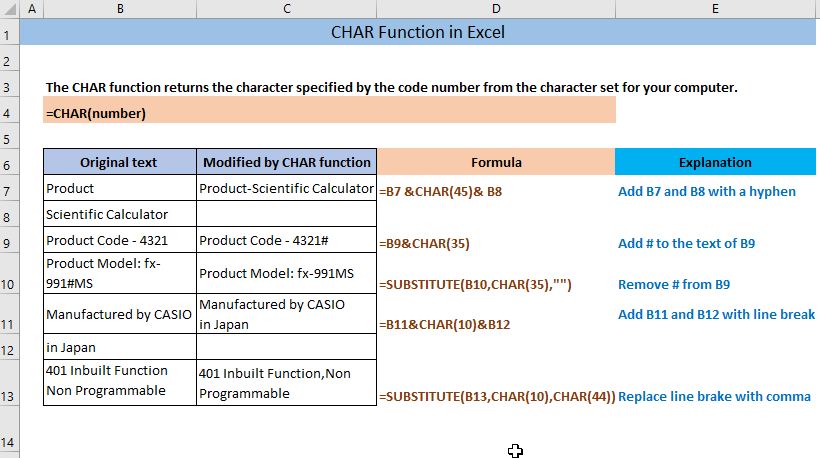
📂下载练习题本
CHAR函数的用途.xlsxCHAR函数简介
♦ 目标
ǞǞǞ CHAR 函数从你的计算机的字符集中返回由代码号指定的字符。
♦ 语法
CHAR(number)
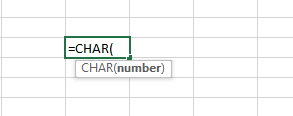
♦ 论证解释
| 争论 | 必备/可选 | 解释 |
|---|---|---|
| 数 | 需要 | 一个数字 在1到255之间分配给一个特定的字符 |
♦ 输出
ǞǞǞ CHAR 函数将根据所给参数的数字返回一个字符。
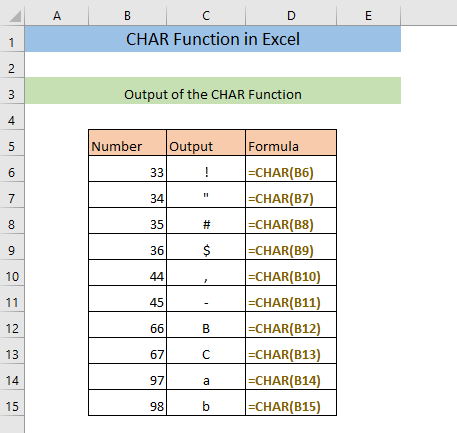
♦ 可用性
这个函数已经被引入到 2010年办公厅 2010年以来的任何办公室版本都有这个功能。
在Excel中使用CHAR函数的6个合适例子
现在我们将看到一些使用的例子 CHAR 函数,这将有助于你更清楚地了解该函数及其用途。
1.使用CHAR函数添加两个字符串
你可以用以下方法添加两个不同的字符串 CHAR 功能。
➤ 在一个空单元格中键入以下公式 ( C7 ),
=B7 &CHAR(45)& B8 该公式将添加单元格的字符串 B7 和 B8 用连字符表示,并将在单元格中给出返回值 C7 如果你想用任何其他字符而不是连字符来连接这两个字符串,你必须插入一个不同的代码。 例如,如果你想用逗号连接这两个字符串,你需要插入 44 作为代码或 32 只为一个空间。
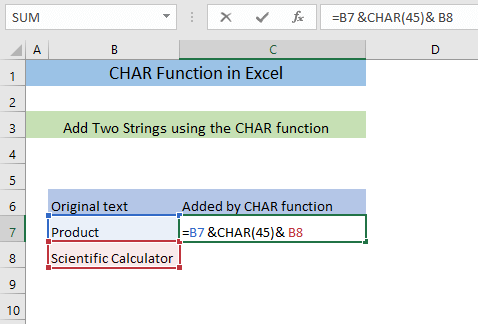
➤ 按 进入
因此,你会在单元格中得到两个由连字符连接的字符串 C7 .
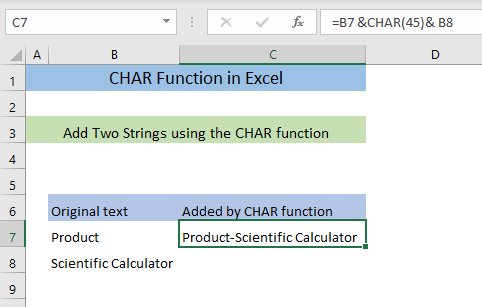
2.向字符串添加字符
你也可以通过以下方式在字符串中添加一个字符 CHAR 假设,在下面的例子中,我们想添加一个 要做到这一点。
➤ 在一个空单元格中键入以下公式 ( C7 ),
=B6&CHAR(35) 该公式将添加一个 (字符编码 35 )到单元格的文本 B6 并将在单元格中返回 C7 .
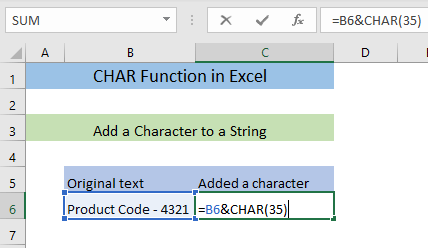
➤ 按 进入
结果是,你会看到一个字符 已被添加到单元格的文本中 C7 .
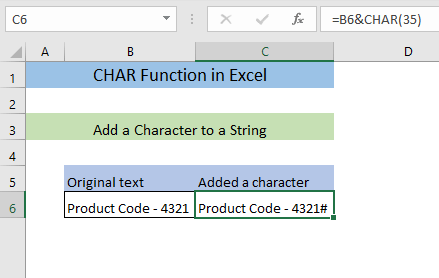
3.从字符串中删除字符
你也可以在一个字符串中删除一个字符,借助于 CHAR 功能和 替换 功能。 要删除字符 从单元格的字符串中 B7 ,
➤ 在单元格中键入公式 C7 ,
=substitute(b7,char(35),"" ) 在这里, CHAR 函数将给字符 为代码 35 和 替换 函数将从单元格中删除该字符 B7 用一个空字符串来代替它。
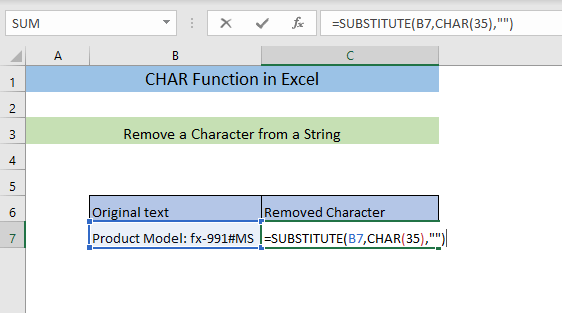
➤ 按 进入
你会看到该角色已被删除。
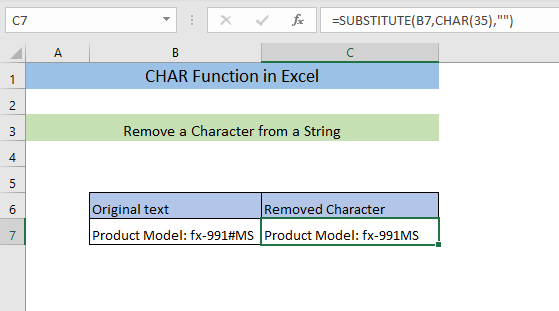
4.使用CHAR函数添加两个断行符的字符串
的另一个用途是 CHAR 要做到这一点,我们可以使用这个函数来添加两个带换行符的字符串。
➤ 在单元格中键入公式 C7 ,
=B7&CHAR(10)&B8 该公式将连接单元格中的文本 B7 和细胞 B8 换行的字符代码是 10 .
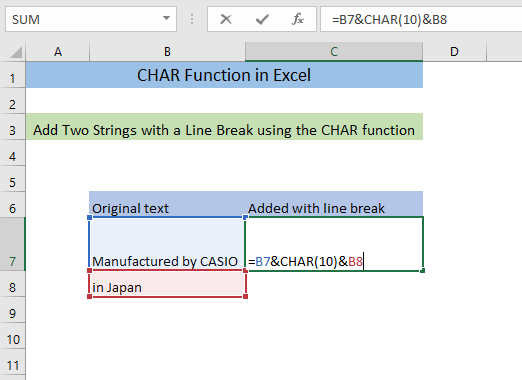
➤ 按 进入
你会看到这两个单元格的文本被连接到一个单元格中 C7 用一个换行符。
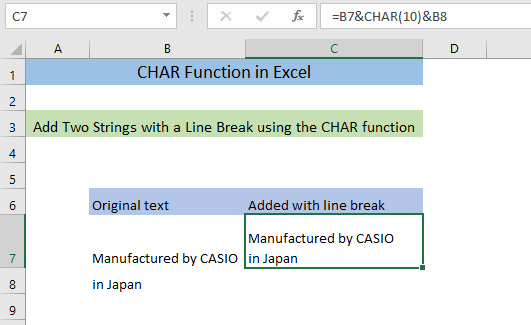
5.用CHAR函数用逗号替换断行符
你也可以用任何其他字符代替换行符,方法是使用 替代品 和 CHAR 在这个例子中,我们将看到用逗号代替换行符。 首先。
➤ 在单元格中键入公式 C7 ,
=substitute(b7,char(10),char(44)) ǞǞǞ CHAR(10) 部分将返回一个换行符,而 CHAR(44) 部分将返回一个逗号。 之后,在 替换 函数将用逗号替换换行符。
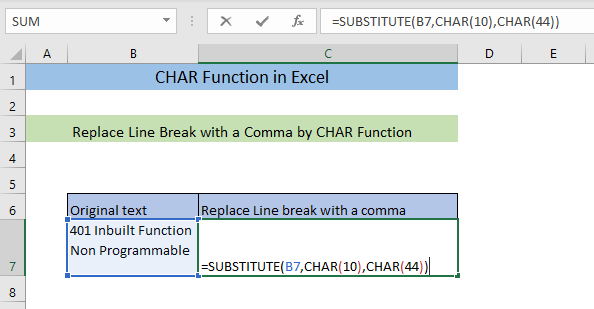
➤ 按 进入
结果,你会看到换行符被替换成了逗号。
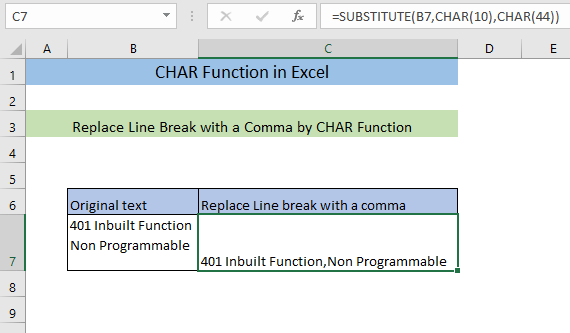
6.CHAR函数创建一个字符列表
你可以制定一个清单 ASCII 编码和相关字符的帮助下,在 CHAR 职能。 第一。
➤ 键入以下公式
=CHAR(ROW()) 该公式将返回第一个字符。
➤ 按 进入 并将该单元格拖到离该单元格255的位置。
结果,你将得到完整的字符列表。 在下面的图片中,我展示了该列表的一小部分。 你将在练习的Excel文件中得到完整的列表。
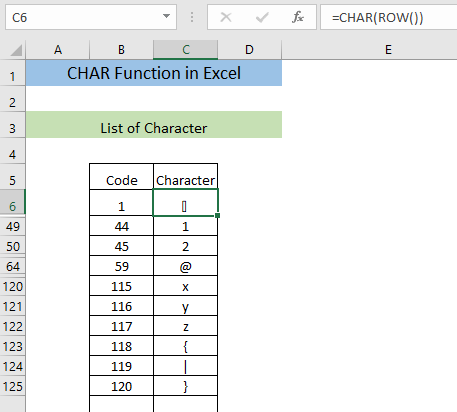
💡使用CHAR函数时应注意的事项
📌 你必须在1至255之间输入一个数字。 CHAR 否则,该公式将显示 #Value! 错误。
📌 在不同的操作系统中,代码可能不同。 因此,如果你使用任何其他操作系统而不是Windows,如Linux或macOS,不同字符的代码可能不同。
📌 如果你输入一个非数字的数值 CHAR 函数将显示 #Value! 错误。
📌 该 代码功能 可作为反向 CHAR 函数,这意味着你可以通过 代码 例如,输入 =CODE("A") ,它将返回 65 .
📌 该 CHAR 函数不能返回所有的字符。 对于高级字符,你可以使用 辽宁省 功能。
总结
我希望这篇文章能帮助你更好地了解 CHAR 如果你对这个函数有任何困惑,请留言。 如果你知道这个函数的其他用途,请让我知道。

